Actualización de aniversario de Windows 10: Novedades con lápiz y toque
La Actualización de aniversario de Windows 10 trae una serie de mejoras y nuevas funciones para lápiz y táctil. «Área de trabajo de tinta de Windows”, también conocido como Windows Ink, ofrece mejoras para mapas y fotos, junto con otras capacidades nuevas que usan el Lápiz para Surface en la Actualización de aniversario.

Windows Ink permite a los usuarios de Surface Pen dibujar o anotar sobre cualquier aplicación de Windows 10.
La actualización de aniversario permite a los usuarios de Surface Pen tener una nueva barra lateral accesible en la barra de tareas (o haciendo clic en Surface Pen) que brinda acceso a Sketchpad, Screen sketch o Sticky Notes. Ink Workspace también proporciona a los usuarios una regla virtual, lo que facilita dibujar líneas rectas cuando sea necesario. Sticky Notes se integra rápidamente con Cortana, y Cortana establece recordatorios basados en el contenido de la nota adhesiva. También hay una nueva función de impresión de fotos y mapas disponible en la Actualización de aniversario de Windows 10.
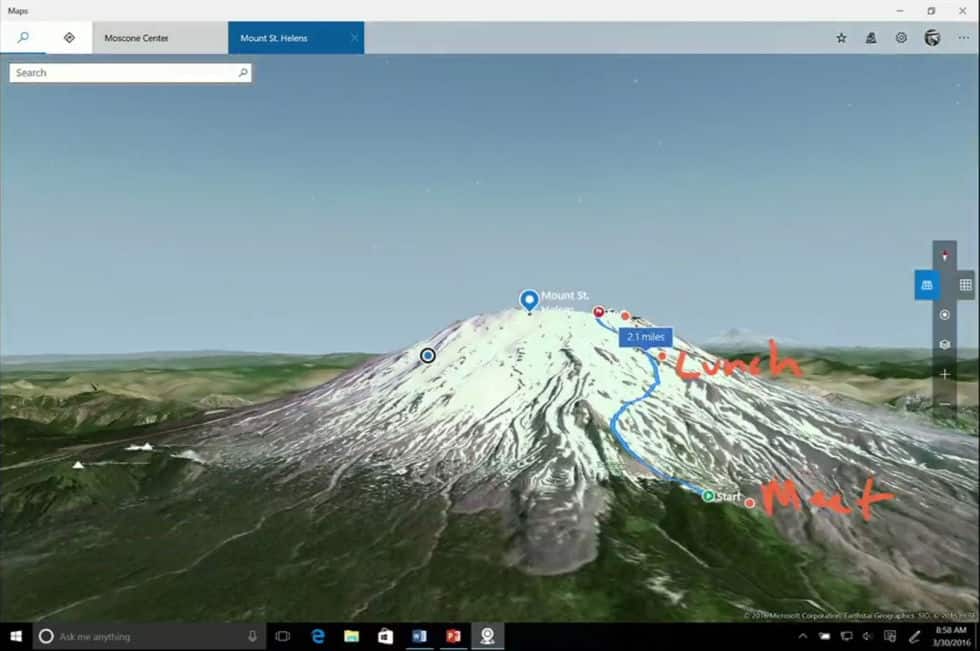
En Build 2016, Microsoft presenta la capacidad para que el usuario dibuje directamente en las fotos en la aplicación Fotos de Windows 10 o dibuje en una ruta en la aplicación Mapas. Cuando se entinta en un mapa, la tinta puede calcular distancias al dibujar rutas en la aplicación Mapas e incluso reposicionarse cuando se dibuja en modo 3D. Por ejemplo, si usa la aplicación Maps para calcular elevaciones, si está planeando un viaje. Muchos pueden disfrutar de la integración del entintado de mapas después de un viaje usando Explore Tile en Microsoft Band.
Para los usuarios de Office 365, Ink Workspace puede determinar si desea eliminar un párrafo completo de texto con solo garabatear el párrafo. Cuando resalte notas o texto, el resaltador se alineará automáticamente con las oraciones para evitar que resalte texto accidentalmente. Resaltar funciona mejor para los profesores al anotar el trabajo de los estudiantes u otros documentos en OneNote.
Microsoft está tratando de hacer que Surface Pen sea más útil que un simple accesorio. Sketchpad, Screen sketch y Sticky Notes ofrecen un enfoque renovado en el «poder del lápiz».
Bloc de dibujo
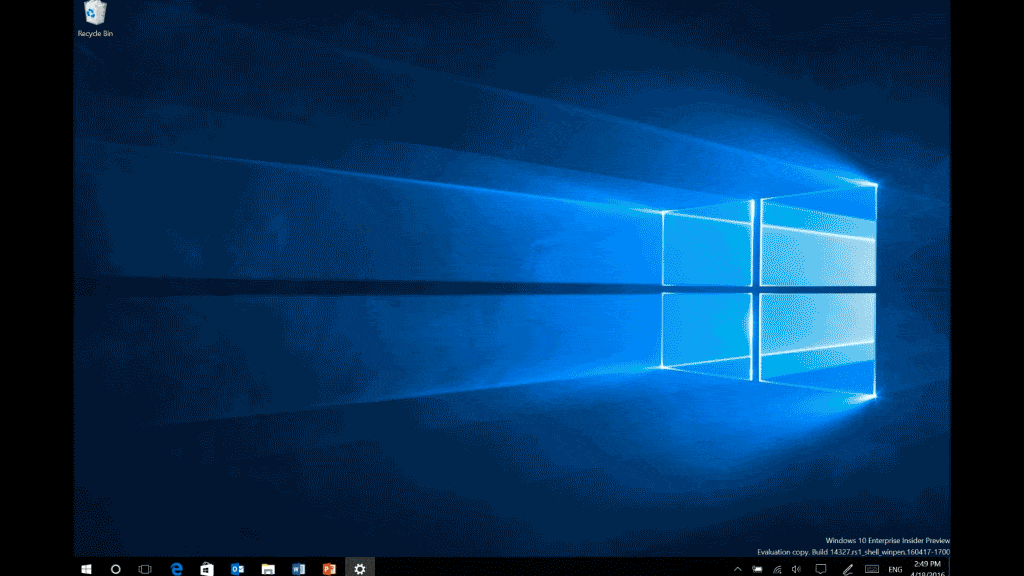
A veces, anotar cosas en una hoja de papel en blanco puede generar ideas que nunca creíste posibles. Sketchpad brinda esta experiencia mientras se enfoca en cómo las personas usan bolígrafos analógicos en la actualidad. Sketchpad permite a los usuarios de Windows 10 comenzar con una pizarra en blanco para usar el Lápiz para Surface o solo sus dedos para garabatear, crear o intercambiar ideas. Puede usar simultáneamente la regla digital con una mano mientras usa el dedo o el Lápiz para Surface con la otra. Una vez que haya terminado, puede guardar y compartir fácilmente garabatos e ideas desde cualquier aplicación de correo electrónico o mensajería para poner en marcha sus ideas.
Boceto en pantalla
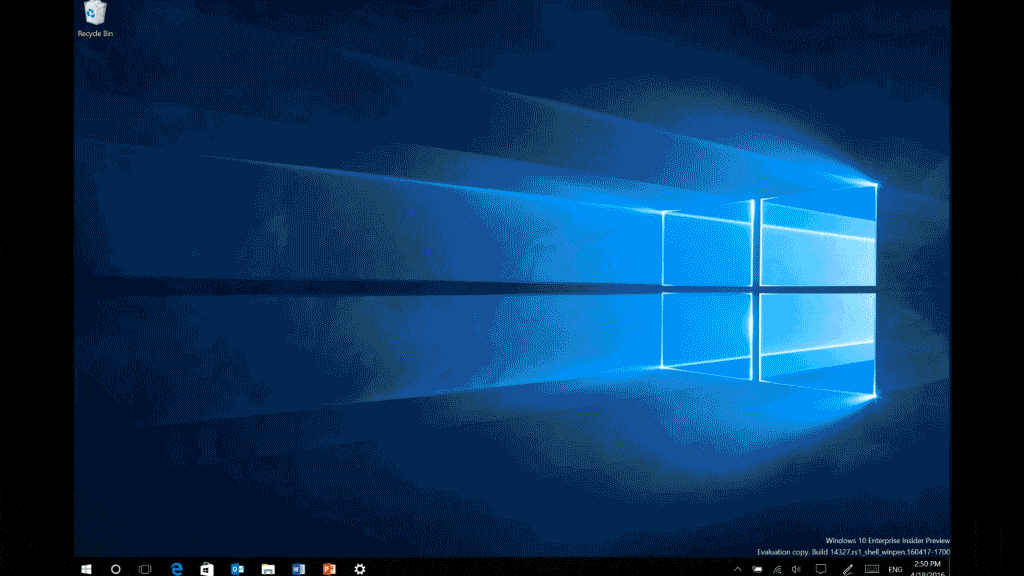
Captura de pantalla toma una captura de pantalla de todo su escritorio y le permite dibujar encima de la captura de pantalla de la forma que desee. Dibujar en la pantalla le permite dibujar, escribir y recortar la imagen completa. Screen Sketch es similar a Sketchpad y ofrece amplias oportunidades para compartir el contenido que crea.
Notas adhesivas
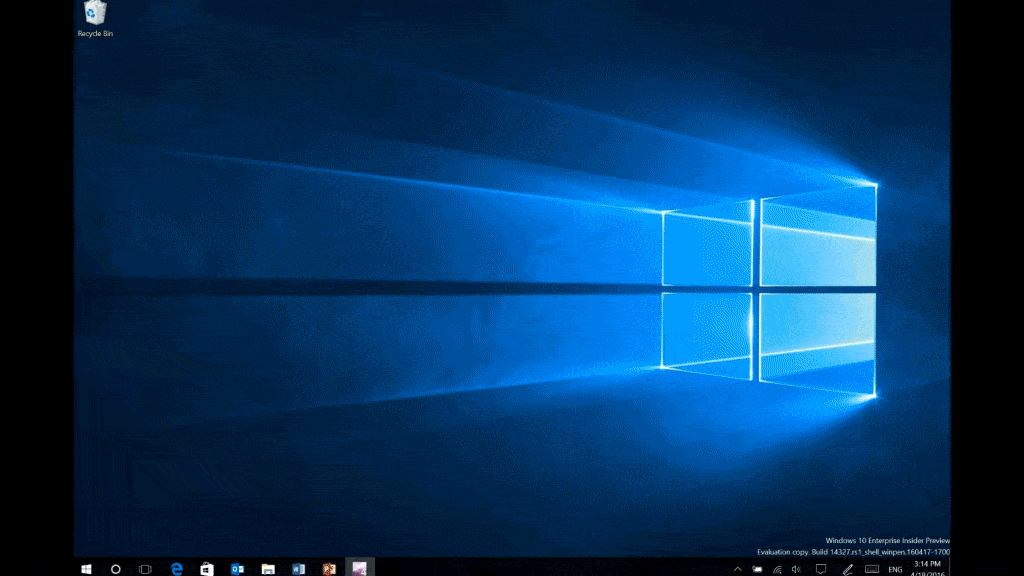
Sticky Notes le permite crear y guardar notas en la experiencia de su dispositivo Windows 10. No solo puede personalizar los colores de sus notas adhesivas, sino que también tiene la capacidad de integrarse con Cortana para establecer recordatorios. Con Sticky Notes y Cortana, puede ver sus notas y recordatorios en todos sus dispositivos con Windows 10. La extracción inteligente de entidades también está disponible con Bing. Por ejemplo, podrá escribir un número de teléfono en Sticky Notes y Bing preparará el número para llamar, o escribir un número de vuelo y Bing le brindará la última actualización del estado del vuelo. Sticky Notes ayudará a los usuarios de Windows 10 a darse cuenta de lo que se estaban perdiendo con Windows Ink.
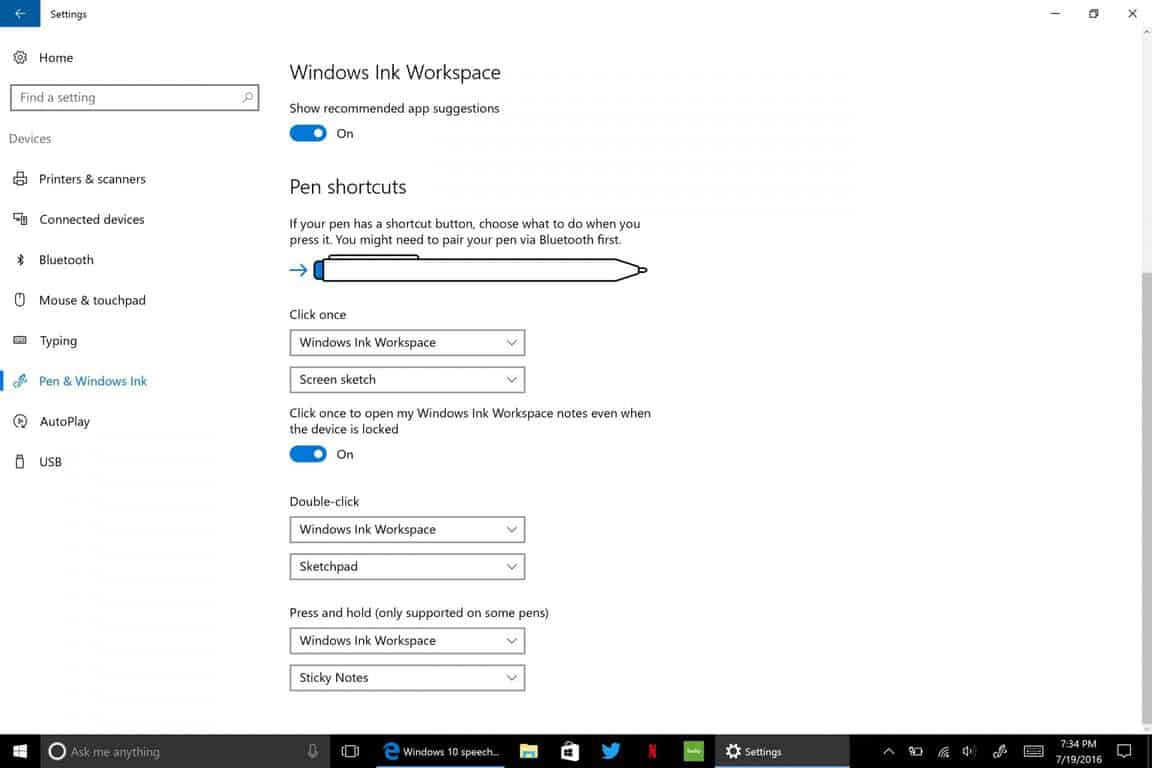
Finalmente, siempre hay formas de personalizar la configuración del Lápiz para Surface para Windows Ink Workspace. Puede cambiar los botones del lápiz para adaptarlos a sus preferencias personales. Haga clic una vez en el lápiz para ir a Windows Ink Workspace Home, haga doble clic para ir a Sketchpad, mantenga presionado el botón para abrir Cortana. Tú eliges lo que representa cada clic del lápiz. También puede usar los clics del lápiz para abrir aplicaciones de Windows 10 o cambiar otras configuraciones del lápiz, como encender o apagar el cursor del lápiz o ignorar el toque al usar el lápiz.
La Actualización de aniversario de Windows 10 facilita el uso del lápiz, mejora el tacto y brinda una mejor experiencia general de Windows 10 que nunca.
Nota del editor: esta es la segunda publicación de una serie que repasa las nuevas características de la Actualización de aniversario de Windows 10. Esta publicación es ideal para los nuevos usuarios que están experimentando la actualización por primera vez. Para aquellos que han sido parte del programa Insider, compartan sus opiniones sobre la actualización del aniversario en la sección de comentarios a continuación.
